怎么打开Win7上的dwg文件|详解Win7打开dwg文件的步骤
发布时间:2019-03-11 12:02:12 浏览数: 小编:wenxiang
dwg,是新萝卜ghost win7专业版64位上设计软件AutoCAD保存设计数据所用的一种专有文件格式,有很多小伙伴在接收了这种格式的文件之后,不知道怎么去打开,这种情况非常常见,因为没有行业需求是很少接触到的,下面,我们就来说怎么去将这类格式的文件打开。
Win7打开dwg文件的方法:
1、最好的方法就是下载安装AUTOCAD这个软件,可以编辑dwg文件。但是此软件体积较大,不好安装
Win7打开dwg文件的方法:
1、最好的方法就是下载安装AUTOCAD这个软件,可以编辑dwg文件。但是此软件体积较大,不好安装
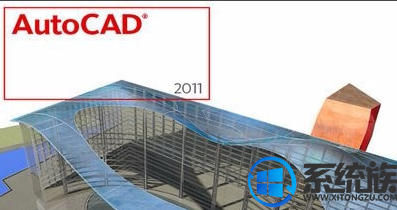
文件格式电脑图解1
2、迅捷CAD编辑器,体积比AutoCAD小,但是具有大部分工具,可看可编辑

dwg文件怎么打开电脑图解2
3、如果只是查看dwg文件,就选择“看图纸”的软件,可以直接查看DWG文件
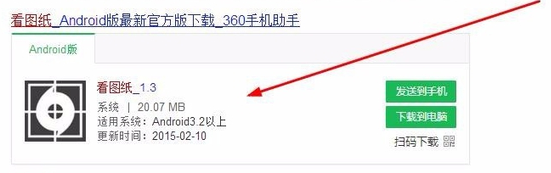
打开dwg文件电脑图解3
4、将其“下载到电脑”,然后按照提示一步步进行安装即可

文件格式电脑图解4
看完本篇分享,大家就知道怎么去打开Win7上的dwg文件了,有不知道去打开这类dwg文件的小伙伴可以参考上述步骤去尝试打开,希望对各位有所帮助。


















